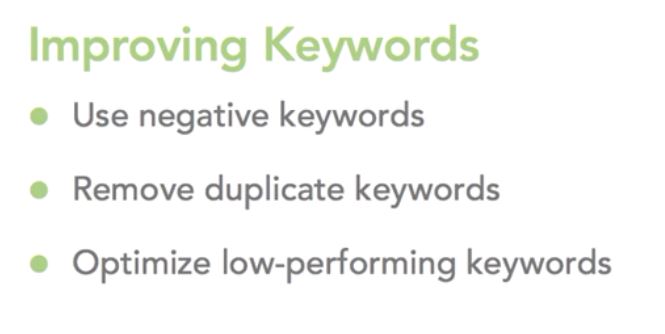آموزش ایجاد و خروجی گرفتن انواع گزارش در گوگل ads
ایجاد گزارش در گوگل ادز :
حالا به چند روش بررسی داده ها و سیستم تبلیغات گوگل می پردازیم. احتمالا نگران هستید که چطور می توانید این داده ها را منتقل کرده و در برنامه های اکسل و عددی استفاده کنید.
ابتدا جدول آمار حساب تبلیغات گوگل خود را با استفاده از ستون ها، بخش ها و فیلترها سفارشی کنید.
این جدول زیر نمودار است. هنگامی که جدول دقیقاً همانطور که می خواهید به نظر رسید، می توانید آن را به صورت گزارش و انواع قالب ها دانلود کرده و ذخیره نمایید. همچنین می توانید گزارش را طوری تنظیم کنید که در فواصل زمانی مشخص اجرا شود. حتی می توانید طوری برنامه ریزی کنید که به شما یا کسانی که به حسابتان دسترسی دارد، ایمیل شود. از نظر کار تبلیغاتی خودمان، این را طوری که دوست داشتم تنظیم کردم. درست زیر زبانه افزودن تبلیغاتی روی دانلود کلیک می کنم.
در منوی کشویی می توانم فرمت را انتخاب کنم، مثلا از فرمت PDF استفاده کنم؛ اینجا من فرمت Excel.csv را انتخاب می کنم. اینجا می توانید قسمت هایی که می خواهید را حذف کنید یا نگه دارید.
قسمت هیجان انگیز همینجاست، زیر سگمنت می توانیم برنامه زمان بندی یا ایمیل گزارش را انتخاب کنیم. می توانید ایمیلی انتخاب کنید که مرتبط با همه حساب کاربران یا حساب کاربران خاص باشد.
من گزینه فقط به من را انتخاب می کنم، بعد می توانید تکرار را انتخاب کنید تا گزارش را یک بار، روزانه، روز اول ماه و هفتگی (توانایی انتخاب روز هفته) دریافت کنید.
من توصیه می کنم گزارش های خود را حداقل هر دوشنبه دریافت کنید. همچنین منوی کشویی ویرایش پیشرفته را انتخاب کنید تا شناسه (ID) و ستون های عملکردی هنگام انتقال ضمیمه شوند.
در صورت تمایل حتی می توانید با انتخاب لینک در اینجا در مورد بارگذاری های کلان اطلاعات بیشتری کسب کنید. بعد گزارش را ذخیره کنید و گزینه دانلود را (برای دانلود گزارش) انتخاب نمایید.
به یاد داشته باشید که می توانید این کار را از طریق نمای جدول و سیستم تبلیغ گوگل انجام دهید.
راه اندازی گزارش برنامه خودکار به صورت هفتگی عالی است، پس می توانید زبانه ها را در مورد نحوه خوب و بد بودن نگه دارید.